方法一:重新掃描磁碟機
磁碟機消失不見首先想到方法的應是重新掃描。打开磁碟管理,選中硬碟機,單擊工具欄上的「動作」,然後點選「重新掃描磁碟」,讓電腦系統對所有連接的硬碟重新掃描。
方法二:變更磁碟機代號及路徑
有時候,可能連接到電腦的外接裝置在重新引導後佔用了D這個碟符,從而我們無法將其他磁碟機碟代號修改成 D 。
打開磁碟管理,查看是不是外接裝置使用了該碟符。如果是,請右鍵點選它,然後選擇「變更磁碟機代號及路徑」,將 D 修改成其他可用的代號。
方法三:修改設定
Windows10系統電腦磁碟不見了的另一種可能是變更了本地群組原則編輯器中的設定。
- 在搜尋框中輸入命令:gpedit.msc ,點擊確定打開本機群組原則編輯器,依次點選「使用者配定」> 「系統管理範本」 > 「Windows元件」 > 「檔案總管」 ,在對應的右側視窗中找到並左鍵雙擊「隱藏【我的電腦】中這些指定的磁碟機」。
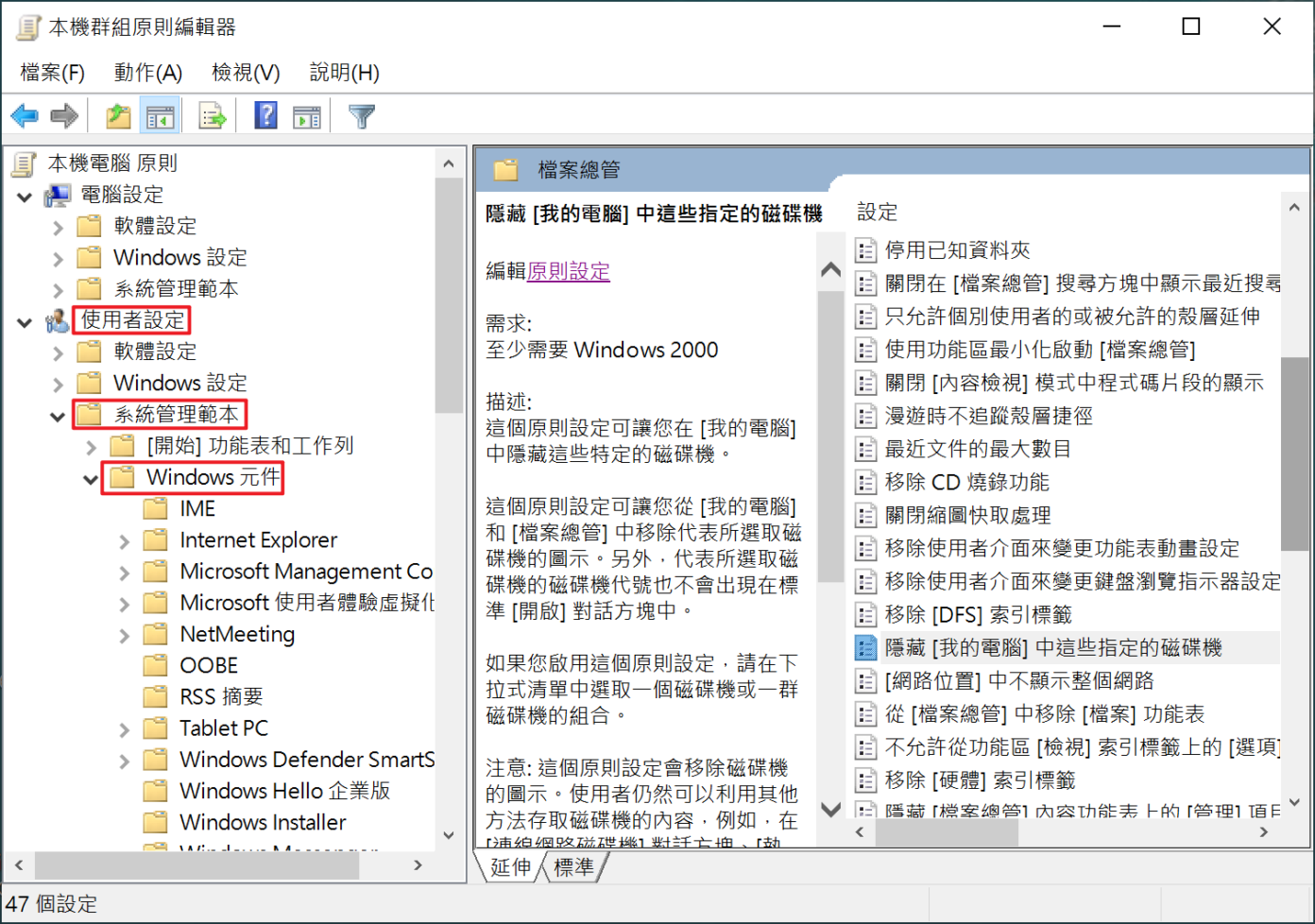
- 在開啟的視窗中,如下圖所示執行狀態:「已啟用」,而且「只限制 D 磁碟」。所以,在檔案總管中,D槽被隱藏了。這時點選「尚未設定」或者「已停用」,然後點選「套用」、「確定」。
- 退出本機群組原則編輯器,重啟檔案總管,我們可以看到D槽應該已經恢復顯示了。